Ahoj technici, nejočekávanější verze pracovní stanice Fedora 24, serveru a cloudového obrazu je oficiálně vydána 21. června 2016. Některé z vylepšených funkcí zaznamenaných na pracovní stanici Fedora 24 jsou uvedeny níže:
- GNOME 3.2 – Vylepšený Desktop Gnome 3.20, který usnadňuje vyhledávání souborů a také poskytuje jednoduché rozhraní pro správu tiskových úloh.
- Podpora nástroje Flatpak – Flatpak je nástroj, který nám umožňuje zabalit aplikaci založenou na Linuxu a distribuovat ji na linuxových systémech, které podporují flatpak. Krása Flatpak spočívá v tom, že nezávisí na tom, co je aktuálně nainstalováno ve vašem systému.
- Upgradujte pomocí grafického režimu – Pracovní stanice Fedora 24 poskytuje funkci pro upgrade vaší verze OS (operačního systému) Fedory na nejnovější verzi graficky bez jakýchkoli problémů.
- Nejnovější verze Libre Office 5.1
- Představení Wayland – Wayland je nový X display Server
- Podpora platformy QGnomePlatform
- Firefox 47
- Nejnovější verze Photo Editor Shotwell-0.23.1
V tomto článku si projdeme kroky instalace pracovní stanice Fedora 24 se snímky obrazovky.
Krok:1 Stáhněte si pracovní stanici Fedora 24
Nejprve si stáhněte soubor ISO pracovní stanice Fedora 24 z jejich oficiálních webových stránek:
https://getfedora.org/en/workstation/download/
Jakmile stáhnete soubor ISO, vytvořte spouštěcí médium vypálením souboru ISO buď na jednotku USB nebo DVD a spusťte systém pomocí zaváděcího média.
Krok:2 Vyberte první možnost „Spustit Fedora-Workstation-Live 24“
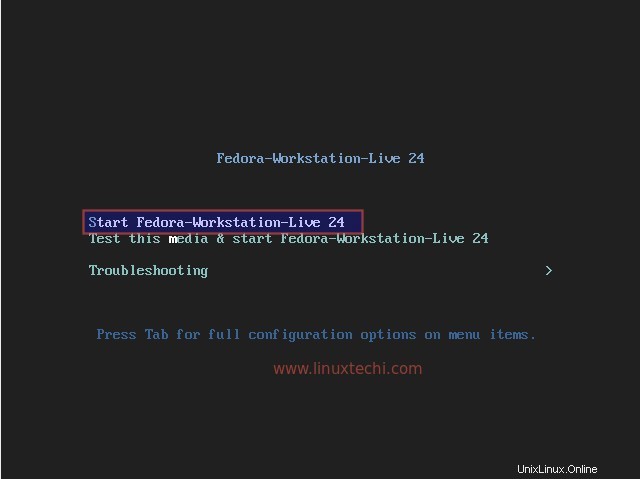
Krok:3 Klikněte na možnost „Instalovat na pevný disk“
můžeme použít Fedoru 24 bez její instalace výběrem možnosti „Vyzkoušet Fedoru“. Pokud však chcete nainstalovat na svůj disk, vyberte druhou možnost, jak je uvedeno níže.
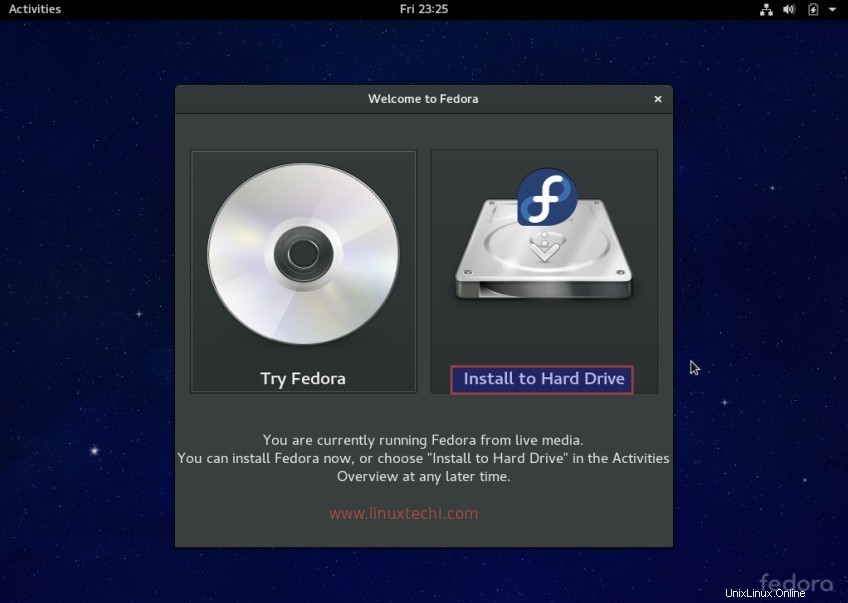
Krok:4 Vyberte jazyk pro instalaci Fedory 24.
Vyberte jazyk, který chcete během instalace pracovní stanice fedora 24.
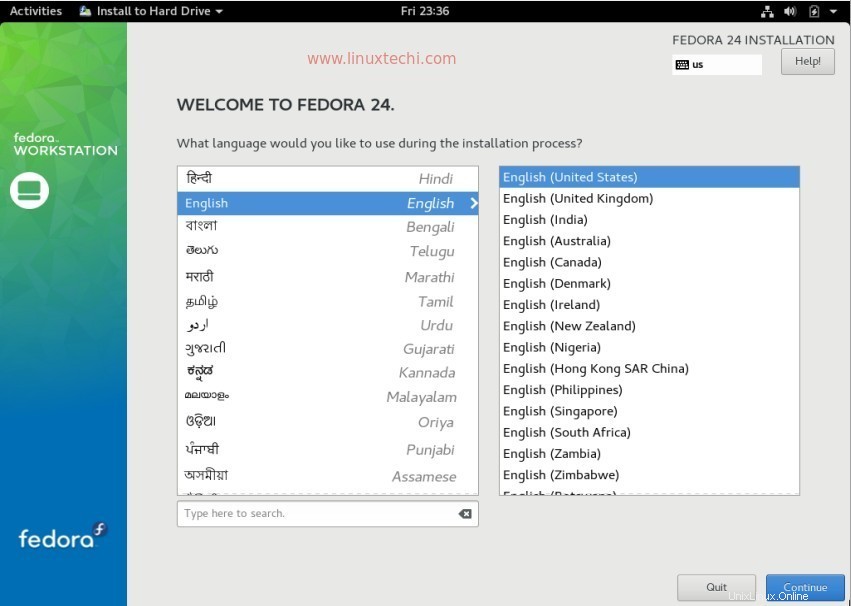
Klikněte na Pokračovat
Krok:5 Příprava na instalaci pracovní stanice Fedora 24
Kliknutím na možnost Klávesnice a časové pásmo změníte rozložení klávesnice a časové pásmo podle vaší polohy.
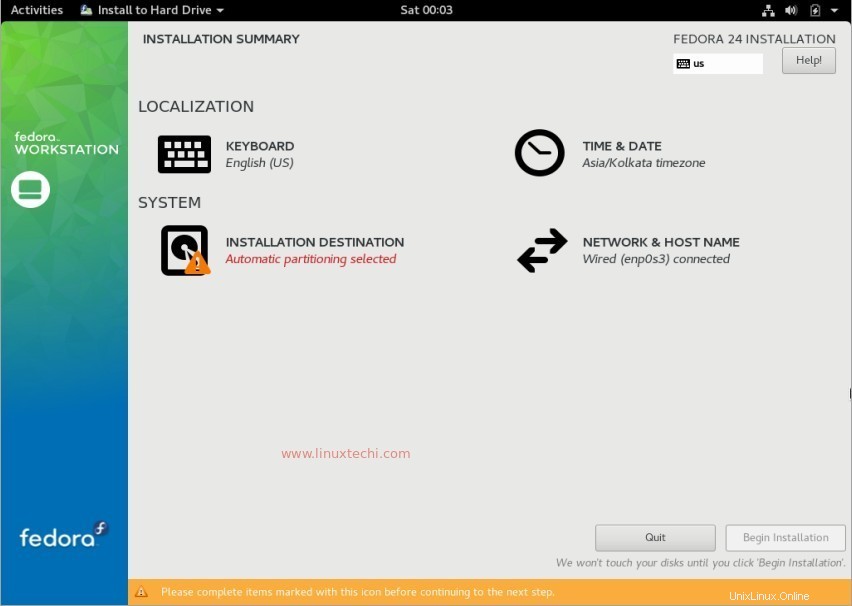
Nastavit rozložení klávesnice:

klikněte na Hotovo
Nastavte časové pásmo podle vaší polohy:
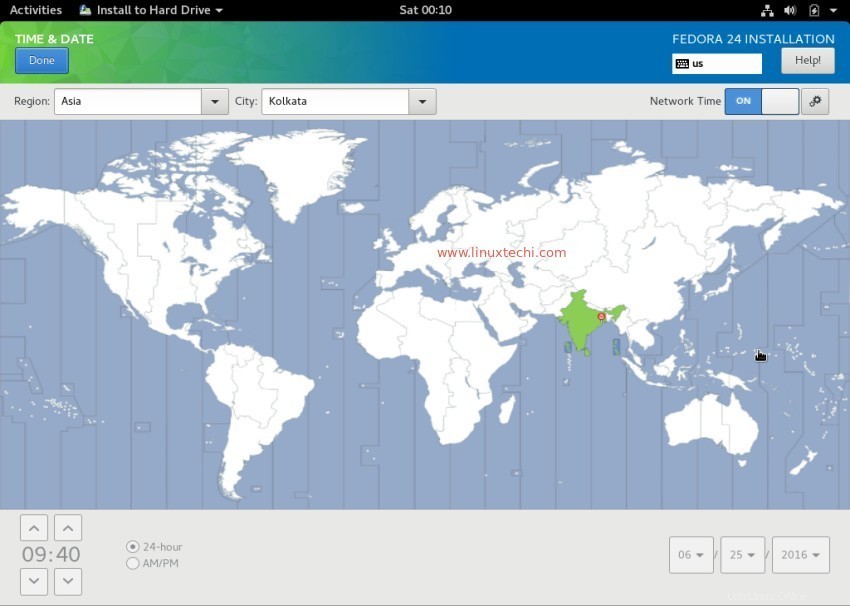
klikněte na Hotovo.
Jak vidíme, že je vybráno automatické dělení, v případě, že si chcete vytvořit vlastní přizpůsobenou tabulku oddílů, klikněte na „Cíl instalace“ možnost.
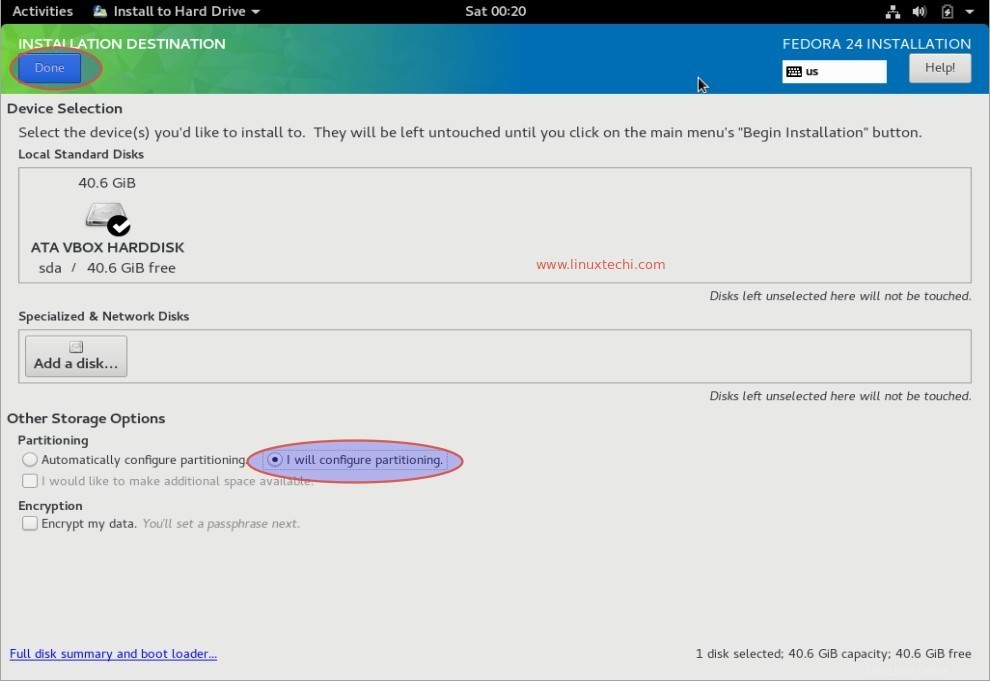
Vyberte „Nakonfiguruji rozdělení“ a poté klikněte na Hotovo.
V mém případě mám 40 GB místa, na kterém vytvořím následující oddíly:
- /boot – 500 MB (typ systému souborů ext4)
- /home – 10 GB (typ systému souborů ext4)
- /var – 10 GB (typ systému souborů ext4)
- /tmp – 5 GB (typ systému souborů ext4)
- swap – 2 GB
- / – 12 GB (typ systému souborů ext4)
Poznámka:Prosím, velikost oddílu podle vašeho nastavení
Chcete-li vytvořit oddíly, klikněte na symbol plus (‚+‘), jak je znázorněno níže:
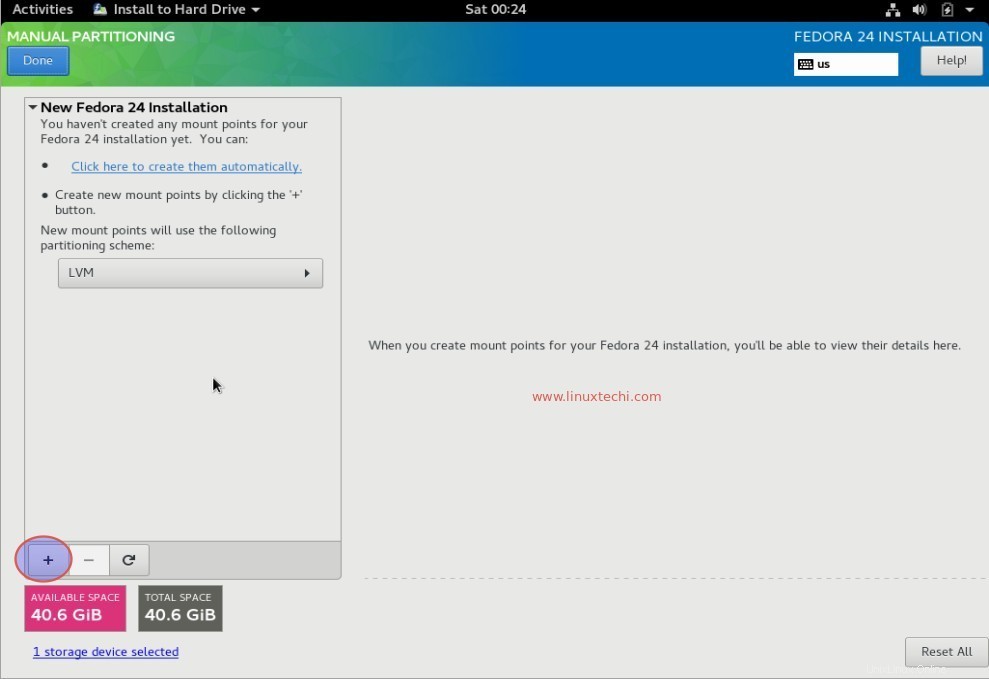
Vytvořte /boot oddíl o velikosti 500 MB
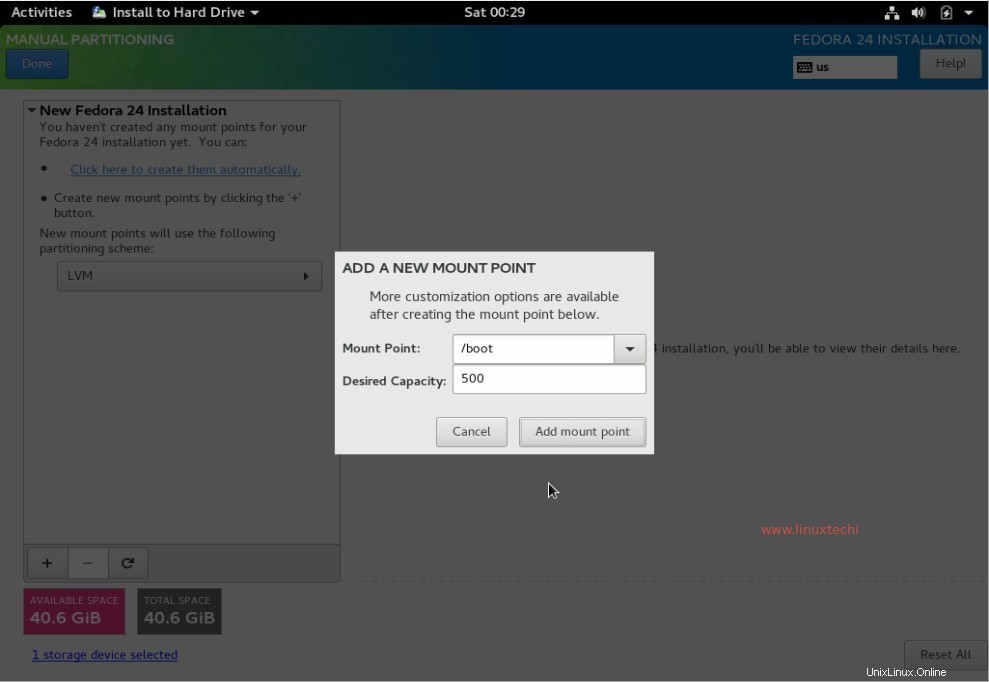
klikněte na Přidat bod připojení
Vytvořte /home oddíl o velikosti 10 GB
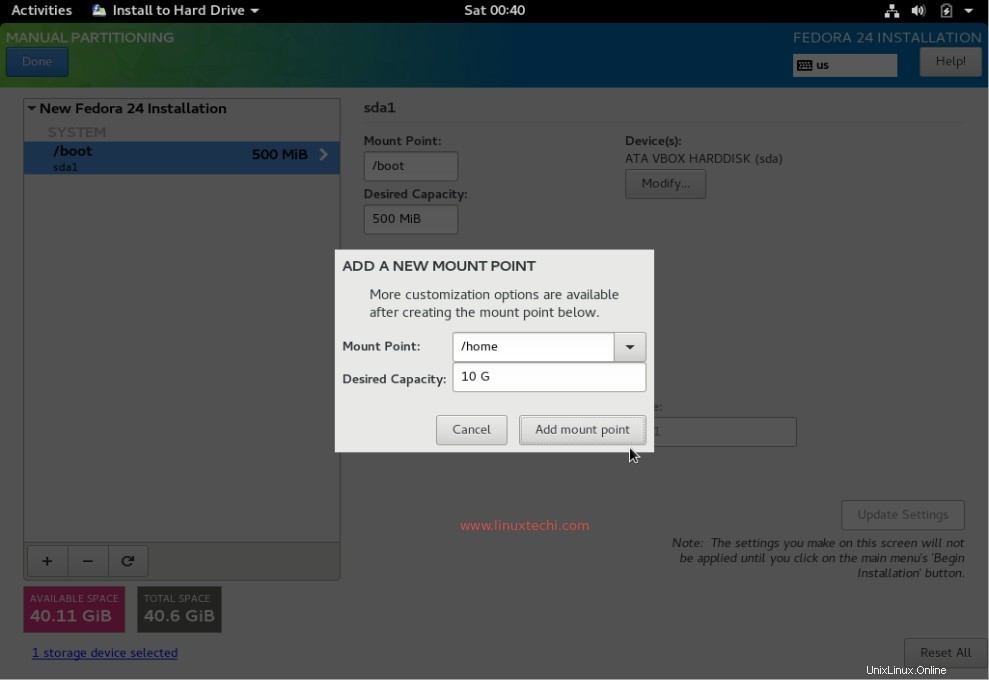
Podobně vytvořte /var a /tmp oddíl o velikosti 10 GB a 5 GB.
Vytvořte odkládací oddíl o velikosti 2 GB
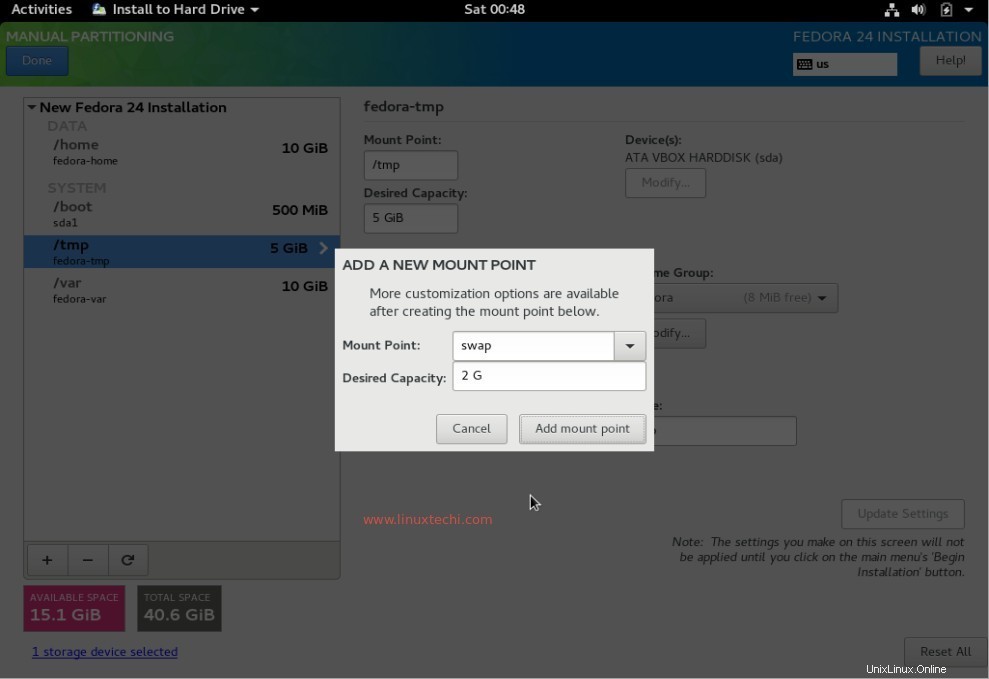
Konečně vytvořit / rozdělit 12 GB
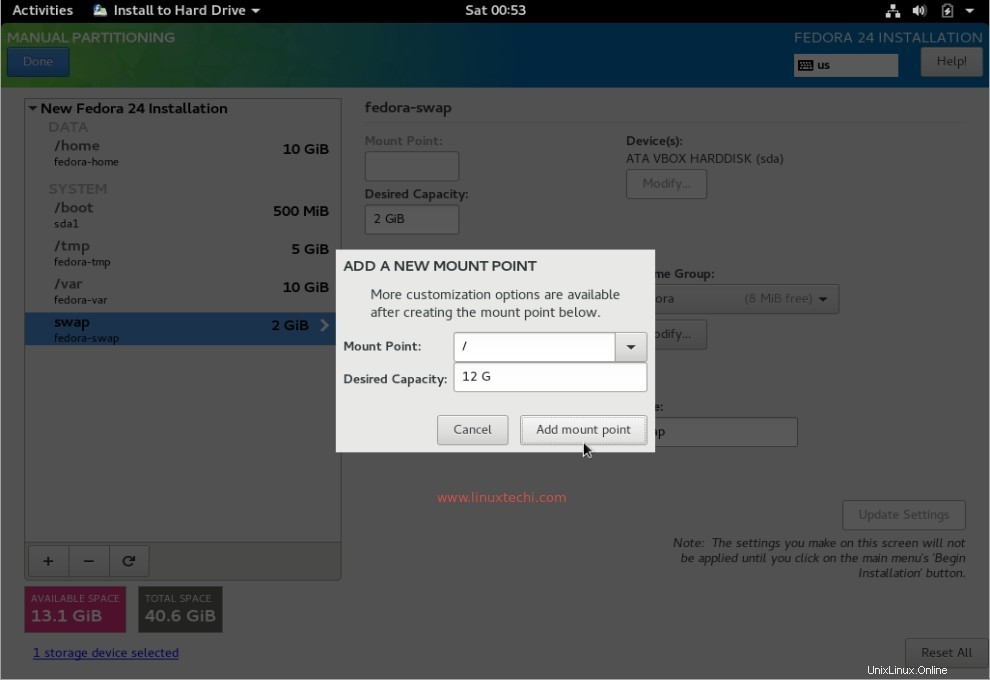
Jakmile klikneme na „Přidat možnost připojení“, zobrazí se naše přizpůsobená tabulka oddílů.

Kliknutím na Hotovo pokračujte dále
V dalším okně klikněte na „Přijmout změny“
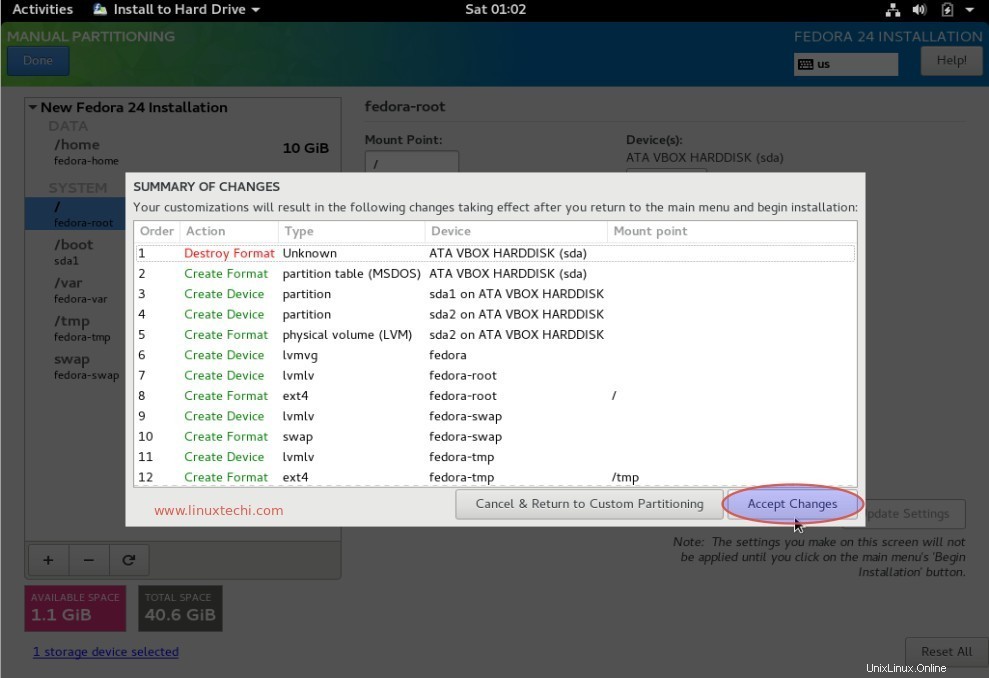
Nyní jsme s rozdělením hotovi, je čas nastavit název hostitele a síť:
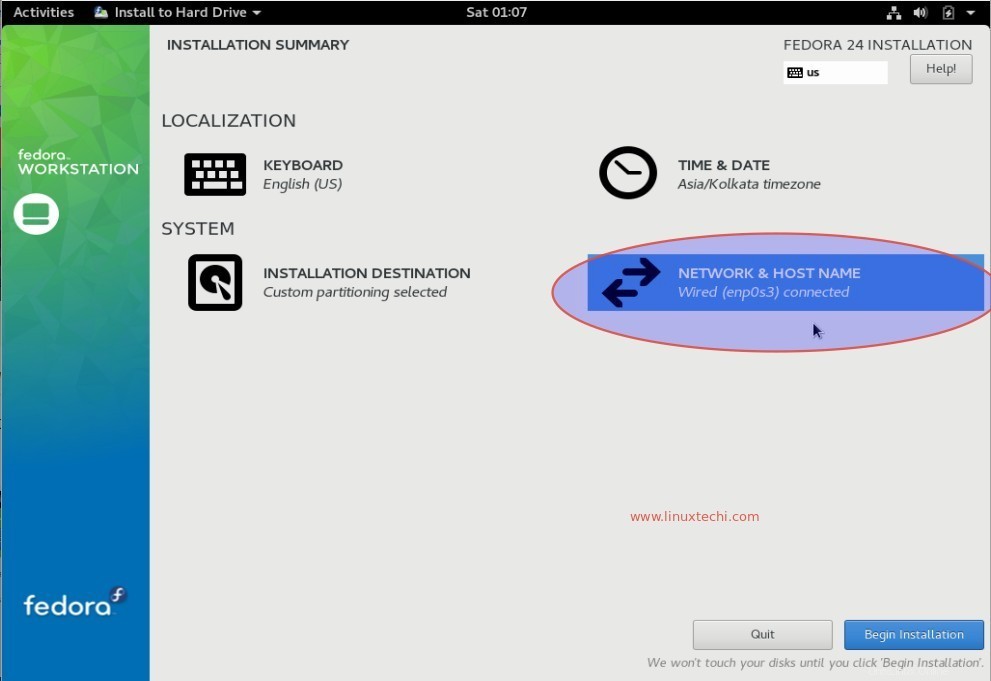
Zadejte název hostitele, který chcete nastavit, a poté klikněte na Hotovo.
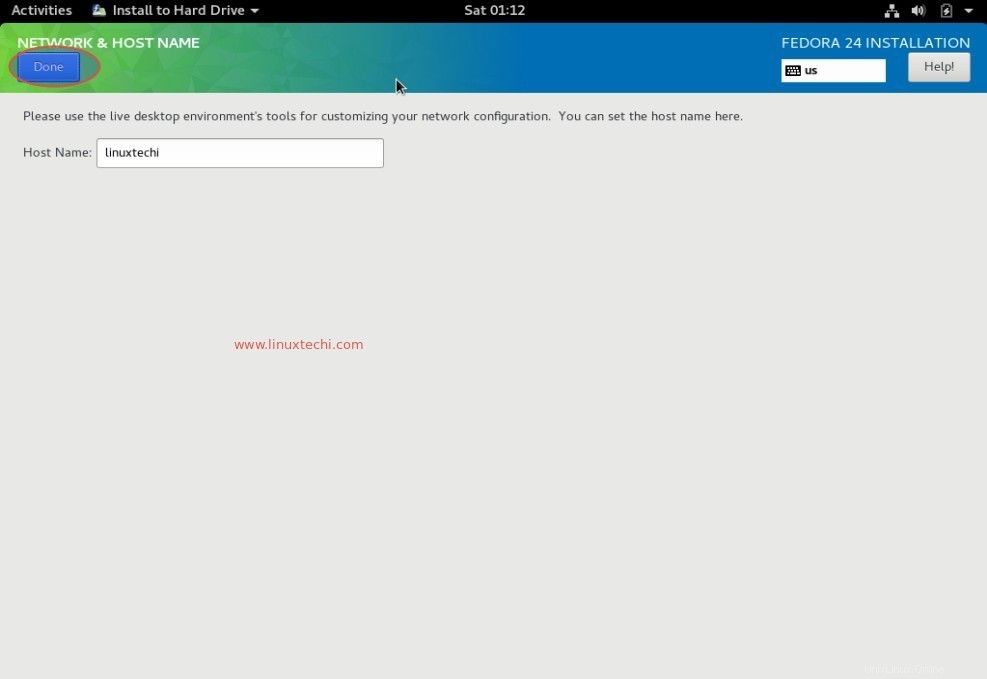
Nyní spusťte instalaci pracovní stanice Fedora 24 kliknutím na „Zahájit instalaci '
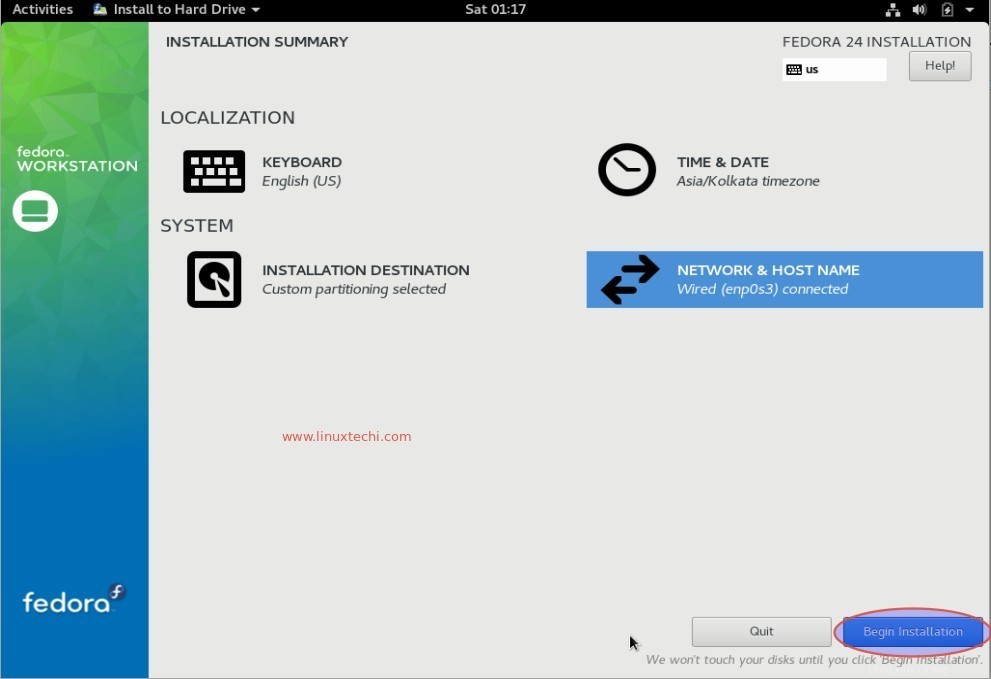
Instalační program nabídne možnost nastavit heslo uživatele root. Klikněte na „ROOT PASSWORD“ a zadejte heslo uživatele root, které chcete nastavit.
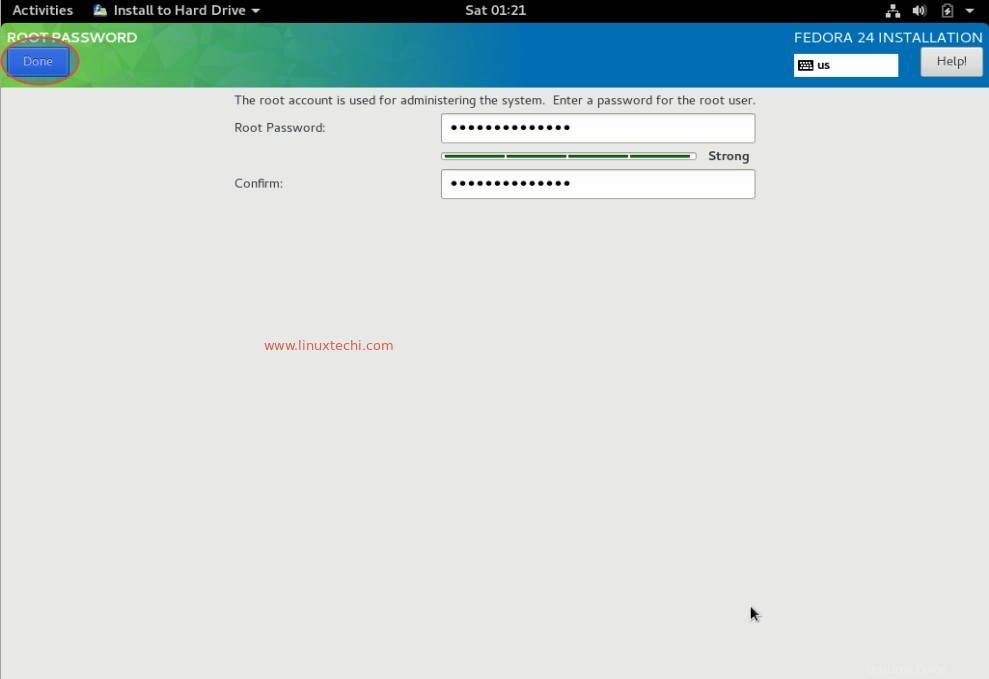
Klikněte na Hotovo.
Klikněte na „VYTVOŘIT UŽIVATELE “ a zadejte uživatelské jméno a heslo. Toto uživatelské jméno budeme používat pro přihlášení do systému po instalaci.
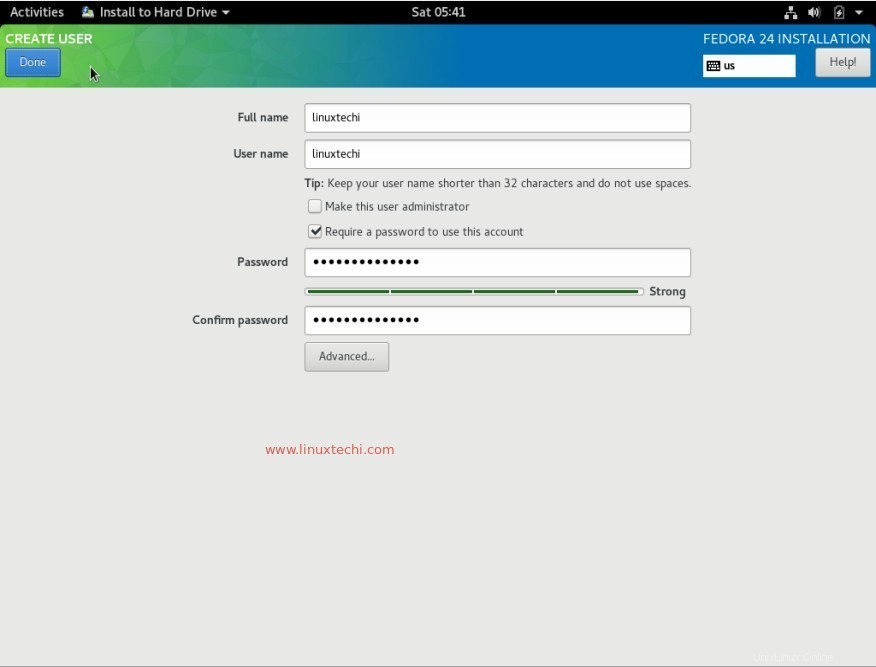
Klikněte na Hotovo.
Krok:6 Probíhá instalace pracovní stanice Fedora 24
V tomto kroku vidíme, že instalace probíhá. Jakmile je instalace dokončena, požádá nás o restartování systému.
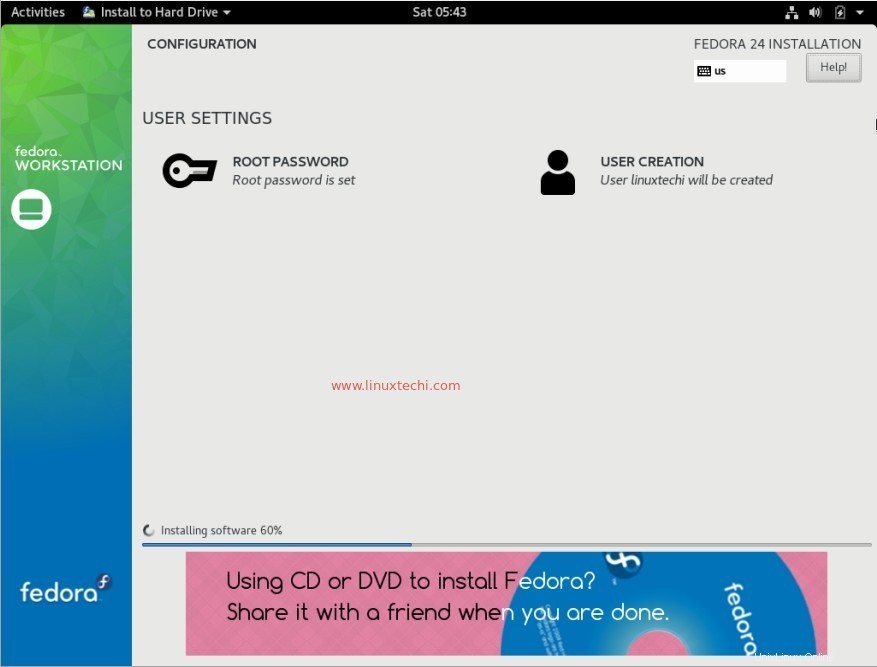
Po úspěšném dokončení instalace pracovní stanice Fedora 24 restartujte systém.
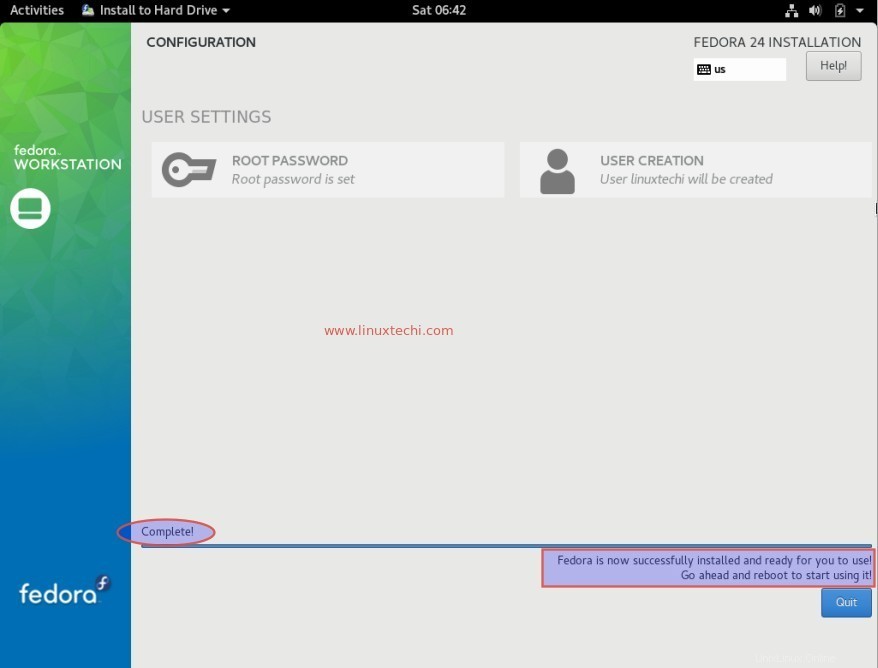
Krok:7 Začněte používat pracovní stanici Fedora 24
Po restartování systému postupujte podle pokynů na obrazovce a zadejte podrobnosti o sociálním účtu, i když tento krok přeskočte.
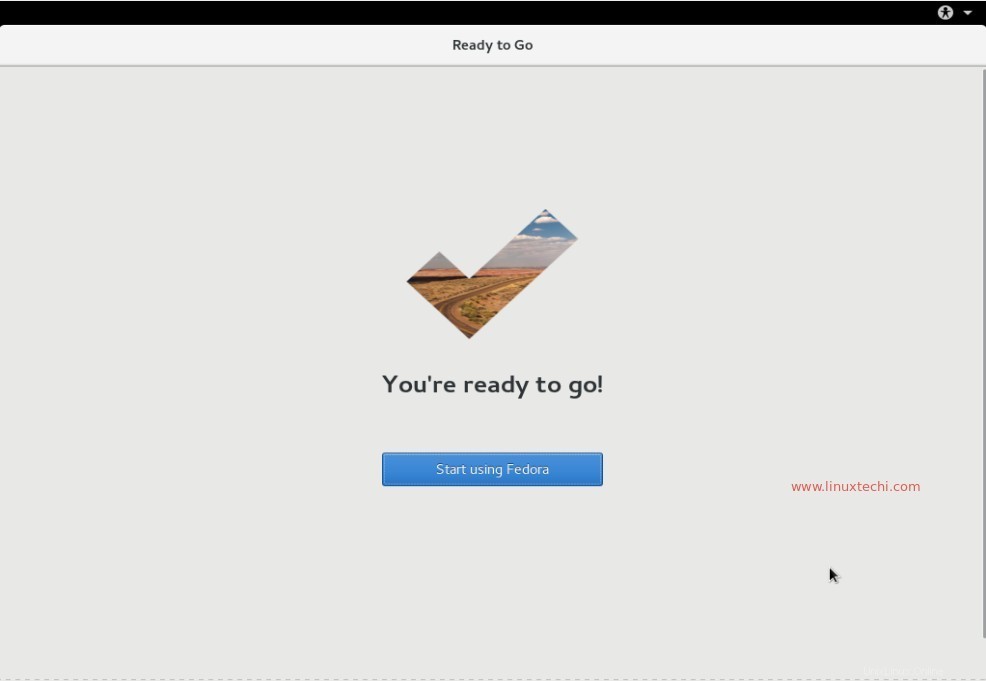
Klikněte na začít používat Fedoru.
Přihlašovací obrazovka pracovní stanice Fedora 24
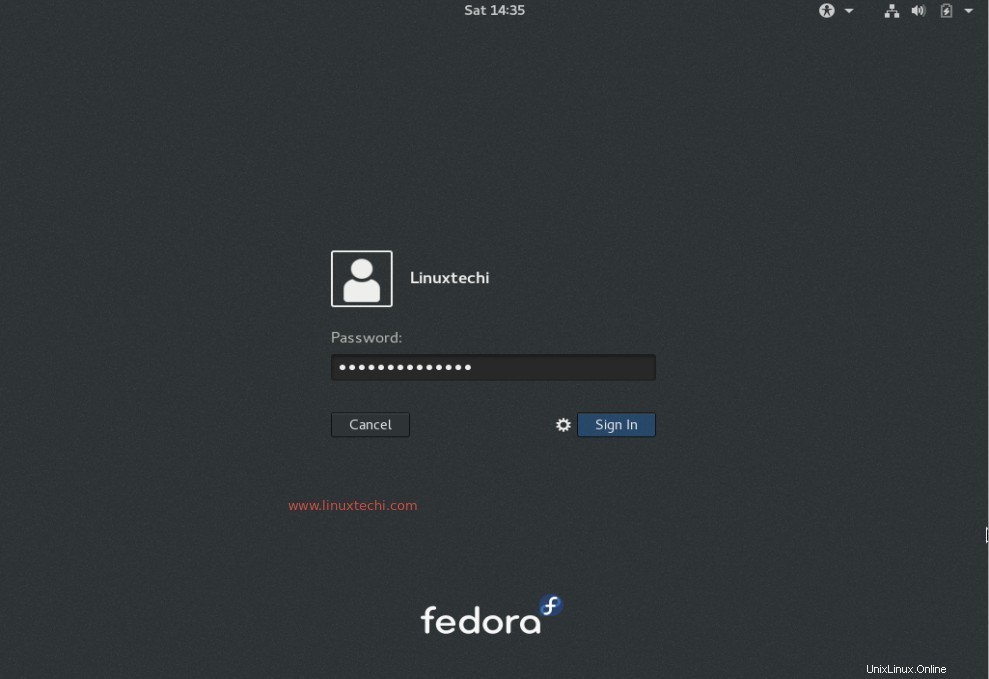
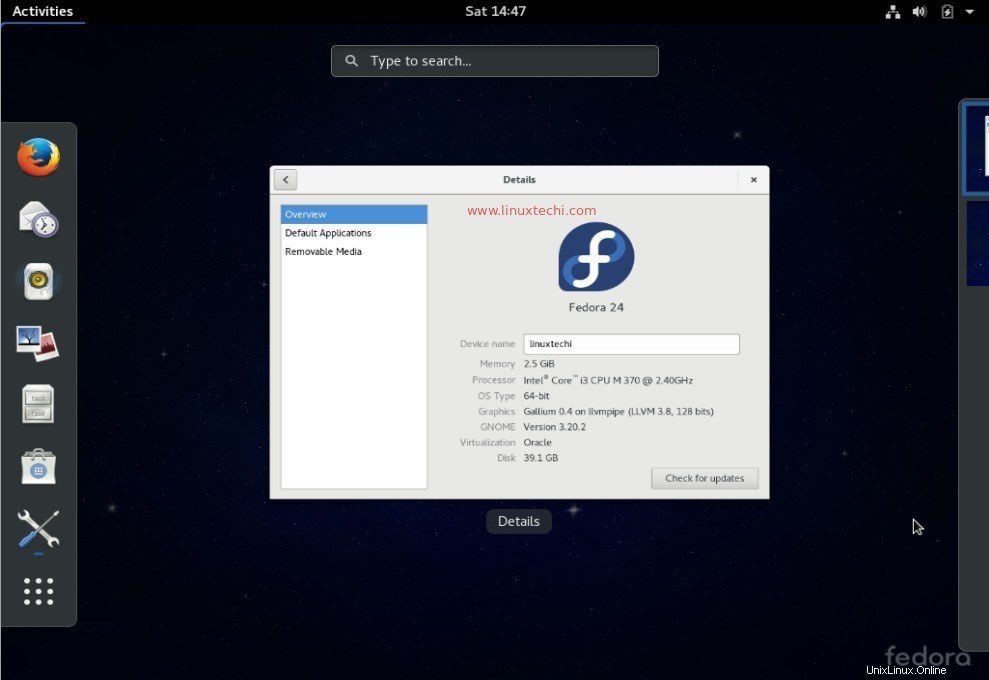
To je vše, nyní prozkoumejte pracovní stanici Fedora 24 a bavte se 🙂